1、首先,打开PS软件,点击文件-打开,将盒子素材图和贴画素材图在PS中打开,如图所示

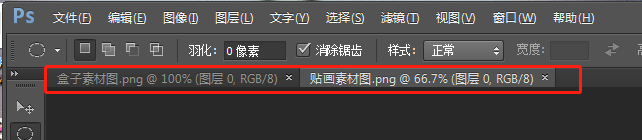
2、点开贴画素材图,按快捷键ctrl+A全选,再点击ctrl+C复制贴画

3、再点开盒子素材图,如图所示,再新建一个图层


4、点击上方滤镜里的消失点,如图所示,
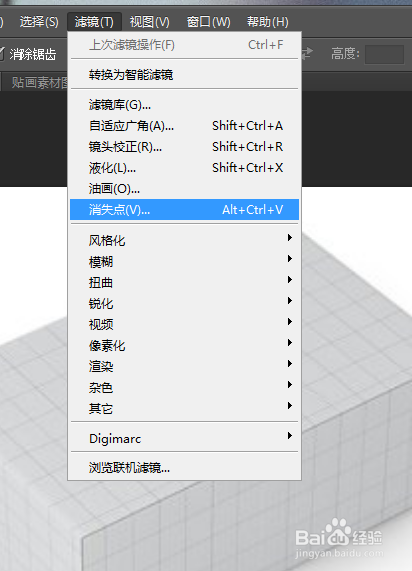
5、沿着盒子边缘,创建平面,如图所示;

6、按住Ctrl拖拽,调整盒子边缘大小,使线条贴合盒子边缘,如图所示
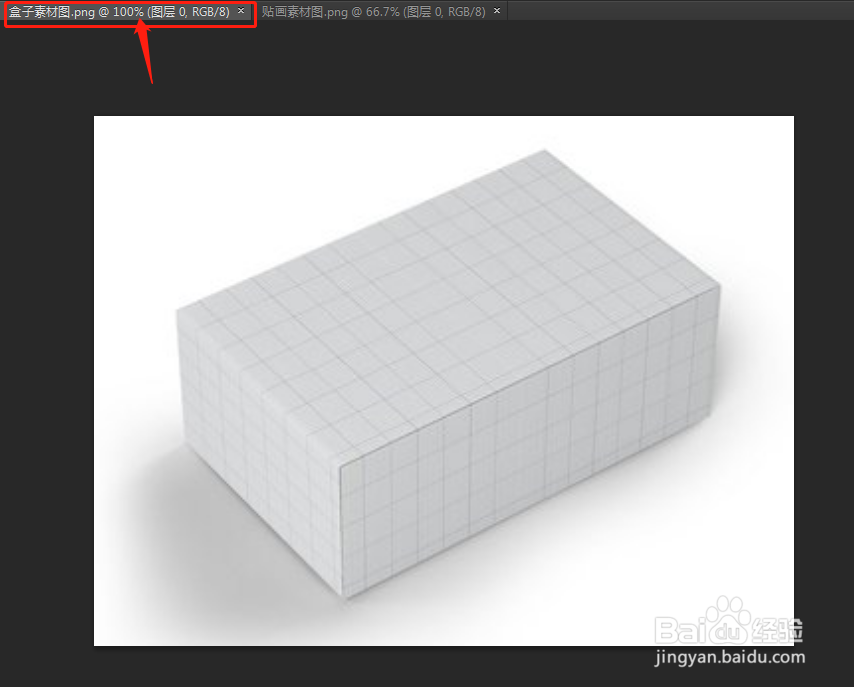
7、点击Ctrl+V粘贴一下,将贴画素材图粘贴到盒子上,再拖拽贴画,调整一下大小,点击确定,如图所示


8、再将混合模式改为正片叠底,这样盒子的贴图就做好了。

